Nous n’étions satisfaits d’aucune des solutions de panneau de contrôle existantes sur le marché, alors nous avons construit la nôtre à partir de zéro, spécialement pour WordPress. La possibilité de gérer plusieurs sites WordPress n’a jamais été aussi simple ! Que vous configuriez le SSL sur votre boutique WooCommerce, regardiez dans vos analyses ou ajoutiez des redirections 301, MyKinsta vous facilite la tâche.
Au fil des ans, notre tableau de bord a subi de multiples modifications de design et de fonctionnalités au fur et à mesure que le reste de notre site Web a évolué. Bon nombre des changements que nous apportons sont basés sur les commentaires des utilisateurs et les intégrations nécessaires avec de nouvelles fonctionnalités que nous ajoutons constamment à notre plateforme d’hébergement. L’interface utilisateur est maintenant plus propre, plus rapide et plus intuitive à utiliser.
Aujourd’hui, nous allons vous faire visiter le tableau de bord et vous montrer comment MyKinsta peut vous aider à rationaliser votre flux de travail. L’équipe de Kinsta s’engage à fournir des améliorations constantes, et au cours des prochains mois, nous aurons beaucoup de nouvelles intégrations et fonctionnalités passionnantes que nous allons sortir.
Merci de vos commentaires, continuez comme ça !
Avant d’entrer dans le vif du sujet, nous tenons d’abord à remercier tous ceux d’entre vous qui nous ont fait part de leurs commentaires au fil des ans. Nous n’aurions pas pu le faire sans vous. Nous prenons chaque demande en considération (elles sont toutes enregistrées et discutées au sein de notre équipe). Nous essayons de sortir de nouvelles fonctionnalités dès qu’elles sont prêtes et entièrement testées. Cela fait gagner du temps à tout le monde, car la plupart des nouvelles fonctionnalités nécessitent moins d’interaction avec notre équipe de support. Nous voulons que vous puissiez faire tout ce que vous avez à faire à partir du tableau de bord !
I just signed up for @kinsta and it's already my favorite. host. ever. Account UI is so freaking clean and simple!
— Gedaly Guberek (@gedaly) February 4, 2019
Pour ceux d’entre vous qui ne sont peut-être pas encore clients de Kinsta, ceci vous donnera un petit aperçu des coulisses. Découvrez ci-dessous quelques-unes des nouvelles fonctionnalités, outils et zones de MyKinsta.
Tableau de bord principal
Ci-dessous se trouve le tableau de bord principal de MyKinsta, qui est ce que vous voyez lorsque vous vous connectez pour la première fois. Vous pouvez rapidement voir un aperçu de vos sites WordPress, le nombre total de vos visites pour le mois, vos facture, l’utilisation de l’espace disque et du CDN, le transfert de données, les visites uniques et le nouveau contenu de notre blog que nous publions chaque semaine.
Tout ce dont vous avez besoin pour gérer vos sites est rapidement accessible à partir du menu de gauche.

L’équipe de support Kinsta est toujours à portée de clic en bas à droite du tableau de bord et disponible 24/7, 365 jours par an si vous avez besoin d’aide. Besoin d’aide dans une autre langue ? Pas de problème. Nous nous efforçons d’obtenir un support dans votre langue maternelle 24/7, mais pour l’instant, l’horaire est le suivant :
- Support en Espagnol : 14 h à 12 h (UTC)
- Support en Français : 6 h à 17 h (UTC)
- Support en Allemand : 6 h à 14 h (UTC)
- Support en Italien : 7 h à 15 h (UTC)
- Support en Portugais : 9 h à 17 h (UTC)

Nous savons aussi que la plupart d’entre vous êtes toujours en déplacement, et c’est pourquoi nous nous sommes assurés que MyKinsta est aussi totalement responsive, sans application supplémentaire nécessaire. Cela signifie que vous pouvez facilement gérer vos sites WordPress de n’importe où. Faites des sauvegardes, lancez des migrations, vérifiez les mises à jour des plugins, discutez avec notre équipe de support, et même videz le cache sur votre site WordPress, directement depuis votre téléphone.

Gérez vos sites
La section suivante dans MyKinsta est « Sites », dans laquelle vous pouvez voir une liste complète des sites WordPress que vous gérez et hébergez avec Kinsta. Vous pouvez les classer par nom, nombre total de visites sur votre site Web, utilisation de la bande passante et utilisation du disque. Pour ceux d’entre vous qui ont beaucoup de sites, il y a une fonction de recherche facile en haut.

Et si la barre de recherche ne suffit pas, il y a une option de navigation rapide. De cette façon, vous n’avez plus besoin de retourner à la page principale des sites. Cliquez simplement sur votre « Site » en haut de la page et vous obtiendrez une liste déroulante rapide avec tous vos sites.

Vous pouvez facilement ajouter de nouveaux sites en cliquant sur le bouton « Ajouter un site », qui vous donne trois options :
- Ne pas installer WordPress (il suffit de créer un nouveau conteneur de site)
- Ajouter une toute nouvelle installation WordPress
- Cloner un environnement existant (vous pouvez cloner votre site en production ou de staging)
Tout se fait en un seul clic. Vous pouvez littéralement lancer un nouveau site WordPress en quelques secondes. Nous disposons des 37 centres de données de la plateforme Google Clou, ce qui vous permet de placer votre site Web dans un emplacement géographique le plus proche de vos visiteurs. Cela réduit la latence du réseau, abaisse votre TTFB et assure des temps de chargement rapides pour vos visiteurs et/ou clients.
Vous pouvez également cocher une option pour installer WooCommerce et le plugin Yoast SEO. Besoin d’exécuter une installation multisite ? Pas de problème, notre programme d’installation vous permet de préconfigurer des installations multisites pour les sous-répertoires et sous-domaines, sans toute la complexité du mapping de domaine.

Informations sur le site WordPress
Lorsque vous cliquez pour gérer un de vos sites WordPress, l’onglet « Info » du site s’affiche. Cela vous permet de voir l’emplacement de votre centre de données, l’adresse IPv4, les informations de connexion SFTP/SSH et de base de données, ainsi qu’un lien pour gérer votre base de données directement dans phpMyAdmin (Ouvrir MySQL). Nous avons des indicateurs tels que « Production » et « Staging » pour vous rappeler quel site vous gérez actuellement. Il existe également des confirmations qui nécessitent une saisie manuelle pour toutes les tâches importantes telles que les suppressions, les migrations, etc.

Il existe une option pratique « Copier dans le presse-papiers » qui accélère la copie de vos informations d’identification vers des outils tiers (clients SFTP et SSH). Besoin d’un nouveau mot de passe SFTP ? Il suffit de cliquer sur le bouton !

Plus besoin de changer le mot de passe de la base de données. 😉 Dans la section Accès à la base de données, vous trouverez une option « Générer un nouveau mot de passe de base de données ». Lorsque vous l’utilisez, votre fichier wp-config.php est automatiquement mis à jour (tant qu’il est situé à la racine du site, ce qui est par défaut).

Vous pouvez facilement passer de votre environnement en production à votre environnement de staging à partir du menu déroulant. Les environnements de staging WordPress vous donnent un terrain de jeu pour tester de nouveaux plugins et thèmes, les dernières versions de PHP, les modifications de code, et autres changements. Lorsque vous créez un site de staging, il s’agit d’une copie de votre site en production. Une fois que vous êtes prêt, vous pouvez renvoyer tous les changements sur votre site en production d’une simple pression sur un bouton.
Pour créer un site de staging, cliquez sur « Changer d’environnement » dans le menu déroulant en haut à droite et choisissez « Environnement de staging ». Si un environnement de staging n’existe pas encore, cliquez sur le bouton « Créer un environnement de staging ».
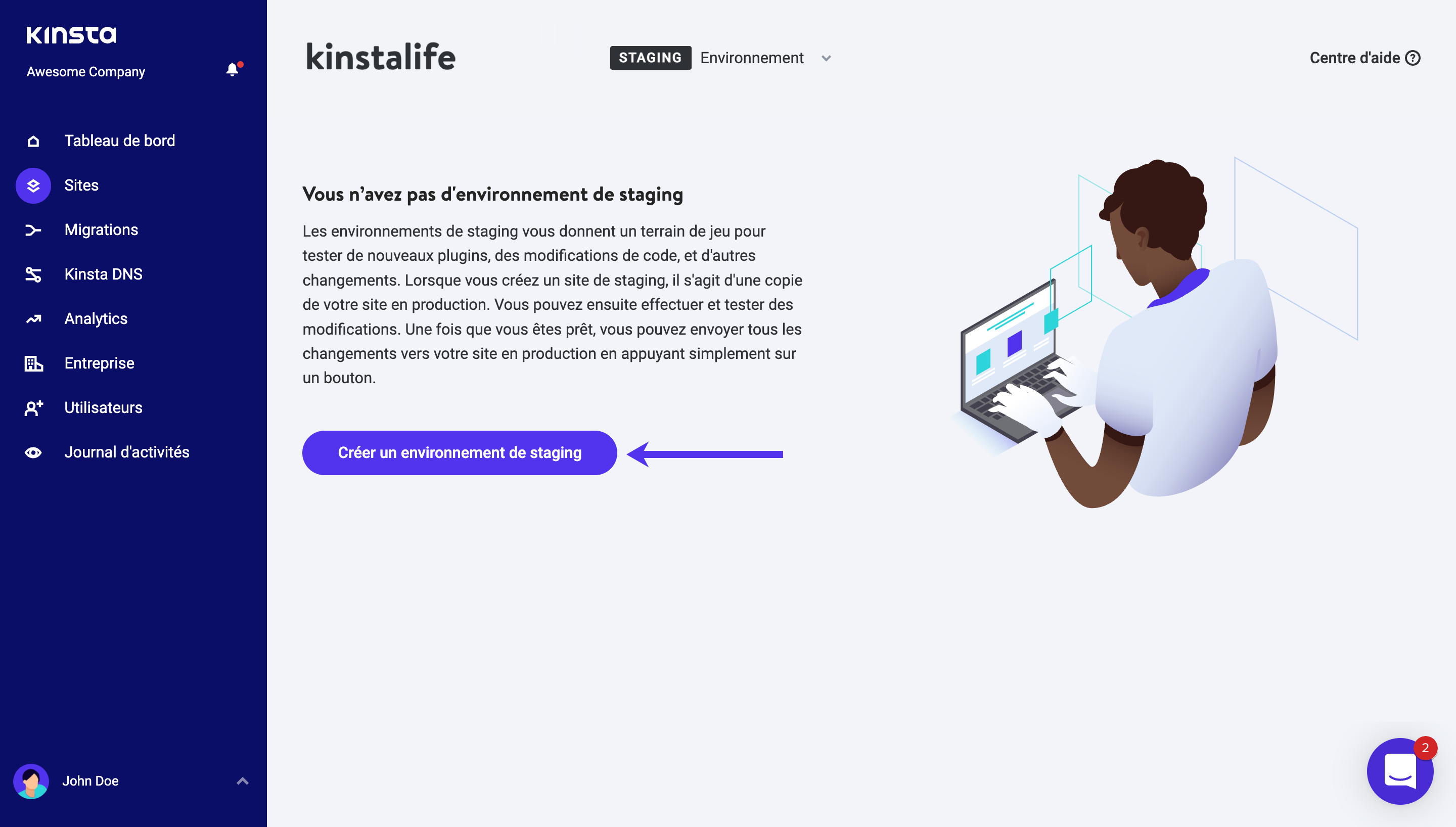
Étiquetage et changement de nom du site
Organisez votre WordPress dans MyKinsta avec les fonctions d’étiquetage et de renommage du site. Avec les étiquettes de site, vous pouvez catégoriser les sites avec les étiquettes de votre choix. Par exemple, une agence peut utiliser la fonction d’étiquetage des sites pour filtrer les sites WordPress en fonction des clients. De même, la fonction de renommage de site peut être utilisée pour maintenir une liste de sites organisée si les conventions de dénomination internes changent au fil du temps, à mesure que l’activité de votre agence se développe.

Domaines
La section suivante de votre site WordPress est l’onglet « Domaines ». Ici, vous pouvez ajouter vos domaines principaux et supplémentaires. Vous pouvez définir votre domaine principal, qui est la façon dont nous nous référons à votre site. Les enregistrements DNS du domaine principal doivent être correctement configurés pour qu’il fonctionne. Si vous ne choisissez pas d’ajouter votre propre domaine sur une nouvelle installation, vous verrez vos URL Kinsta temporaires (votresite.kinsta.cloud). Il y a aussi un lien pour ouvrir votre administration WordPress.

Nous avons aussi maintenant des infobulles disponibles dans chaque section du tableau de bord qui renvoient à nos articles de base de connaissances approfondis et utiles. Nous passons beaucoup de temps (des centaines d’heures) à écrire du contenu afin de vous faire gagner du temps.

Sauvegardes
La section suivante de votre site WordPress est l’onglet « Sauvegardes ». Il est divisé en cinq sections différentes :
- Tous les jours : Nous créons une sauvegarde automatiquement tous les jours.
- Toutes les heures : Pour beaucoup d’entre vous, les sauvegardes quotidiennes n’étaient pas suffisantes et nous avons entendu vos commentaires. Pour ceux d’entre vous qui traitent avec des sites très dynamiques (ecommerce, LMS, adhésion), nous avons maintenant une option additionnelle de sauvegardes toutes les heures.
- Manuelle : Vous pouvez créer jusqu’à 5 sauvegardes manuelles. Celles-ci sont recommandées lorsque vous déployez un changement sur votre site en production qui n’a peut-être pas pu être testé sur l’environnement de staging.
- Générée par le système : Nous créons une sauvegarde système automatique lors de certains événements (par exemple, lorsque vous restaurez une sauvegarde, une sauvegarde système est automatiquement générée).
- Externe : Vous pouvez stocker des sauvegardes externes automatiques de votre base de données WordPress et de vos fichiers sur un seau AWS S3 ou Google Cloud Storage. Avec notre module de sauvegardes externes, vous pouvez sauvegarder vos fichiers, votre base de données ou les deux sur le fournisseur de stockage de votre choix.
- Télécharger : On n’a jamais trop de sauvegardes. Vous voulez télécharger manuellement une sauvegarde secondaire et la stocker hors site ? Pas de problème, vous pouvez créer une sauvegarde téléchargeable une fois par semaine (par site). Notre système vous générera un fichier.zip contenant vos fichiers et votre base de données MySQL.
Les sauvegardes quotidiennes, toutes les heures, manuelles et générées par le système sont stockées pendant 14, 20 ou 30 jours, selon le plan sur lequel vous êtes. Vous pouvez facilement restaurer votre site à partir d’une sauvegarde en un seul clic, ou vous pouvez même le restaurer sur l’environnement de staging.

Outils
La section suivante de votre site WordPress est l’onglet « Outils ». C’est là que se trouvent toutes les fonctions vraiment amusantes ! Ici, on fait toutes sortes de choses :
- Vider la mémoire cache de votre site WordPress. Ceci est utile si vous voulez vous assurer que votre site affiche la version la plus récente. Rappelez-vous que le mu-plugin Kinsta est également installé par défaut sur tous les nouveaux sites.
- Redémarrer PHP. Cela peut résoudre certains problèmes qui entraînent des soucis de vitesse ou de connectivité sur le site.
- Activez le mode de débogage pour voir les erreurs PHP et les notices affectant votre site.
- Effectuer une recherche et un remplacement en masse sur votre site.
- Activez la surveillance New Relic (vous devez avoir votre propre licence).
- La protection par mot de passe vous permet d’ajouter une authentification HTTP basique à votre site.
- Activer un certificat SSL gratuit avec Let’s Encrypt ou ajouter un certificat SSL personnalisé.
- Forcer tout votre trafic à rediriger sur HTTPS.
- Changer entre les moteurs PHP supportés (PHP 7.2, 7.3 y 7.4).
- Activez le chargeur ionCube si votre WordPress utilise ionCube pour obfusquer le code.

Redirections
Vous pouvez ajouter des règles de redirection depuis le tableau de bord MyKinsta. Les règles de redirection vous permettent de diriger de façon transparente le trafic d’un endroit à un autre. C’est particulièrement utile pour prévenir les erreurs 404, assurer un bon référencement lorsque vous apportez des modifications et acheminer les visiteurs vers les bons endroits sur votre site. Cet outil supporte aussi le regex ! 👍

Vous pouvez utiliser les règles d’importation en masse et exporter les redirections à tout moment vers un fichier CSV.
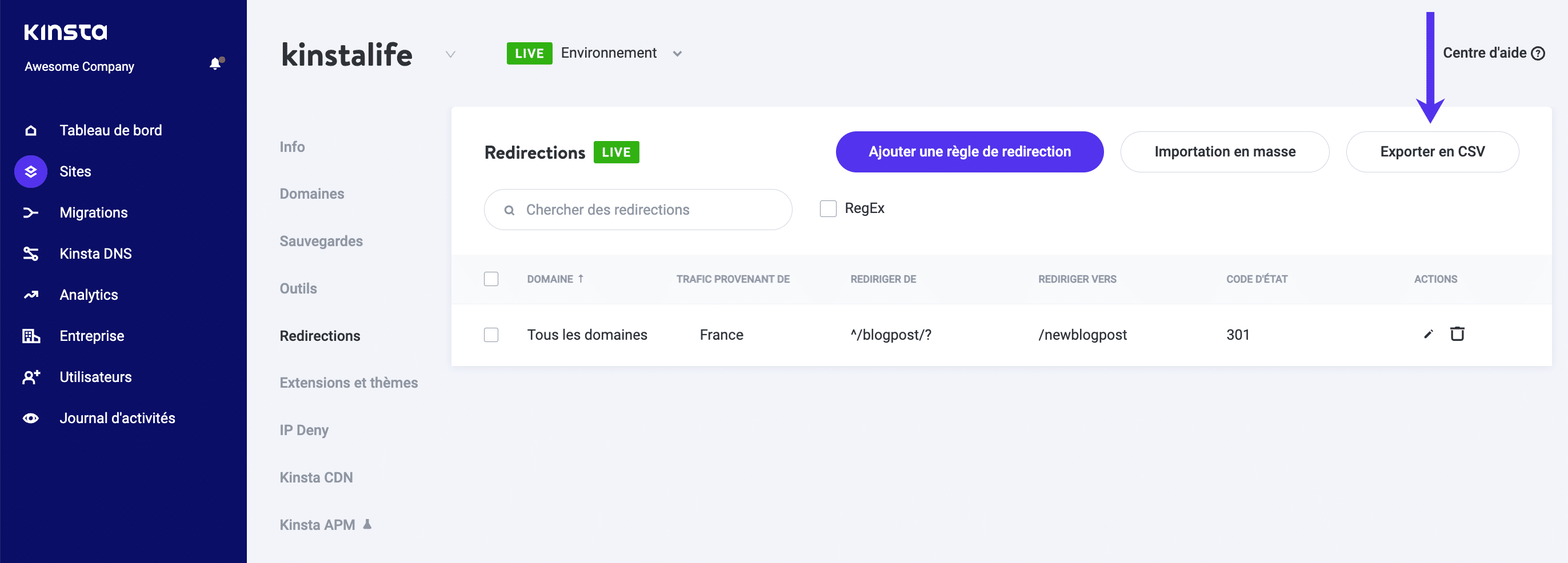
Plugins
La section suivante de votre site WordPress est l’onglet « Plugins ». Ici vous pouvez voir une liste de tous les plugins WordPress installés, activés et inactifs. Affichez le numéro de version actuel et voyez si une mise à jour est disponible.

IP Déni
Vous avez affaire à un bot, un spammeur ou un hacker qui visite constamment votre site ? Selon la gravité de la situation, cela pourrait avoir un impact important sur vos visites et votre bande passante, auquel cas vous voudrez peut-être essayer de les bloquer. Auparavant, vous deviez faire appel à notre équipe de support pour bloquer les adresses IP, mais vous avez maintenant la possibilité de le faire vous-même avec notre outil IP Deny.

Protection par mot de passe (htpasswd)
Vous voulez verrouiller votre site pendant son développement ? Nous vous avons couvert avec notre outil de protection par mot de passe (htpasswd) en un seul clic. Ne laissez pas le public y accéder avant que vous ou votre client ne soyez prêts.

CDN
Depuis la version 2 du tableau de bord, nous nous sommes associés à KeyCDN, un réseau de diffusion de contenu HTTP/2 compatible IPv6 avec 200+ POPs, pour surcharger vos ressources et médias dans le monde entier. D’après notre expérience, un CDN peut généralement aider à décharger 70% des demandes en bande passante de votre hébergeur web et dans certains cas réduire les temps de chargement jusqu’à 50% ! Vous pouvez activer le CDN Kinsta en seul clic depuis le tableau de bord MyKinsta.

Grâce au CDN de Kinsta, vous pouvez également activer le cache edge pour réduire considérablement le temps de livraison des pages de votre site web aux navigateurs du monde entier.
Logs
La section suivante de votre site WordPress est l’onglet « Logs ». Être capable de visualiser les fichiers de logs depuis le tableau de bord est un moyen rapide de déboguer rapidement quelque chose sans avoir à faire tourner votre client SFTP ou votre ligne de commande. Vous pouvez afficher vos fichiers error.log, kinsta-cache-perf.log et access.log. Par défaut, il affichera les 1 000 dernières lignes. Vous pouvez faire glisser le curseur pour voir les 20 000 dernières lignes. Il y a aussi une fonction de recherche et de rechargement forcé.

Migrations
La section suivante est consacrée aux migrations WordPress. Vous n’avez pas besoin d’ouvrir un ticket avec notre équipe de support pour migrer un site. Lancez simplement « Migrations » à partir du côté gauche et cliquez sur « Demander une migration ». Chaque plan inclut une ou plusieurs migrations gratuites. Nous pouvons, bien sûr, migrer des sites supplémentaires pour vous contre des frais supplémentaires. Nous avons même des prix dégressifs lors de migration en masse .
Nous offrons également des migrations de base gratuites illimitées à tous les clients de WP Engine, Flywheel, SiteGround, Pagely, Pantheon, Cloudways, GoDaddy, DreamHost, Bluehost, HostGator, A2 Hosting, tsoHost et WPX Hosting. Voir les détails.

Lorsque vous lancez une migration, vous devrez remplir un formulaire sécurisé, qui vous aidera à fournir les informations dont notre équipe de support aura besoin, telles que :
- Détails de votre hébergeur actuel ou de votre sauvegarde
- Détails de la configuration de votre site
- Détails de connexion
- Configuration optionnelle du HTTPS et du centre de données
- Informations de paiement si des migrations supplémentaires sont demandées
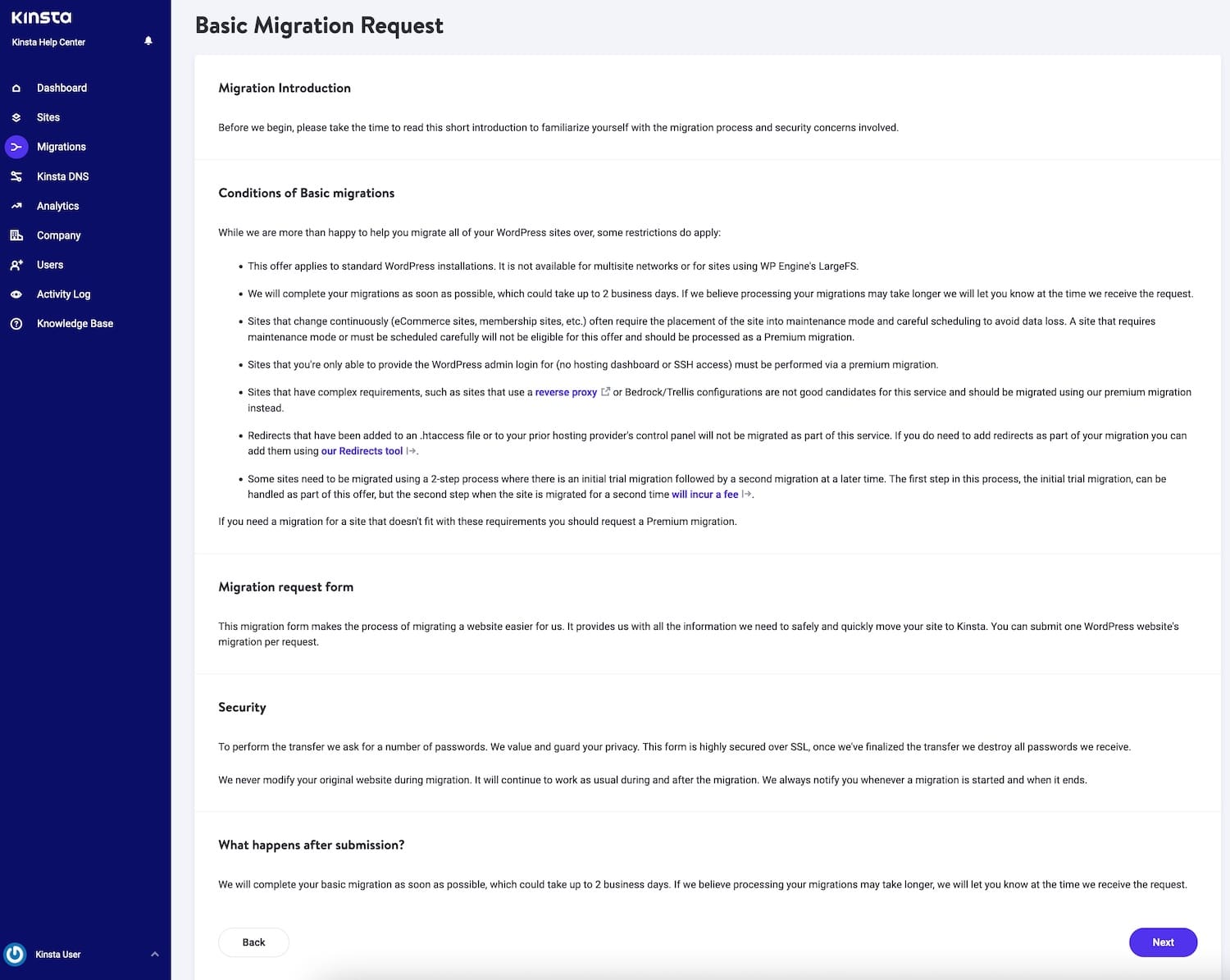
Une fois le formulaire soumis, nous vous contacterons pour fixer la date de migration qui vous convient le mieux.
Kinsta DNS
Si vous profitez de nos services de DNS premium avec Amazon Route 53, la section « Kinsta DNS » vous permet de gérer tous vos enregistrements DNS. Elle prend également en charge l’édition en ligne pour des changements rapides.

Nous supportons les enregistrements suivants : A, AAAA, CNAME, MX, TXT (SPF peut être entré comme TXT) et VRQ. Vous pouvez également modifier le temps TTL.

Analytics
Nous adorons les données chez Kinsta ! 🤓 C’est pourquoi une de nos sections préférées est « Analytics ». Ici, vous pouvez voir toutes sortes de données différentes sur ce qui se passe sur votre site WordPress. Elle est divisée en différentes sections :
- Utilisation des ressources : Visites, utilisation de la bande passante, le top des requêtes par octets, le top des requêtes par nombre.
- Utilisation du CDN : Affiche l’utilisation de la bande passante, le top des requêtes, le top des fichiers par octets, le top des extensions des fichiers et les codes de réponse HTTP.
- Dispersion : Trafic mobile vs trafic de bureau.
- Performance : Temps de réponse moyen PHP + MySQL, limite des workers PHP, débit PHP, utilisation de AJAX, temps de réponse moyen PHP + MySQL, temps de Upstream maximum.
- Réponse : Répartition des codes de réponse HTTP, statistiques des réponse, répartition des erreurs 500 et 400, répartition des redirections, répartition des erreurs 404.
- Cache : Pile de composants de cache, graphique des composants de cache, top des contournements de cache.
- Géo & IP : Principaux pays, principales régions, principales villes, principales adresses IP des clients.
Voici juste un aperçu ci-dessous de quelques-unes des nombreuses statistiques que vous pouvez consulter, telles que les visites uniques, le transfert de données, les principales requêtes, etc. Il y a des filtres qui vous permettent de voir un total combiné ou vous pouvez voir chaque site individuellement. Vous pouvez également changer pour vérifier les dernières 24 heures, les 7 derniers jours et les 30 derniers jours. Si vous mettez en surbrillance un point précis dans le graphique, vous obtiendrez des statistiques comparatives, telles que le nombre total de visiteurs qui est plus élevé que le jour précédent, etc.

Sous la section réponses de Analytics, vous pouvez voir une répartition des codes de réponse, les statistiques des réponses, les erreurs, le taux d’erreur, etc.

Ou sous la section cache de Analytics, vous pouvez voir combien de requêtes servent directement à partir du cache, contournent le cache, sont manquantes ou périmées, etc.

Vous voulez en voir plus ? Jetez un coup d’œil à notre analyse approfondie de MyKinsta Analytics.
Gestion des utilisateurs
Notre puissante fonction multi-utilisateurs vous permet d’ajouter un nombre illimité d’utilisateurs à votre équipe. Donnez-leur accès à tous vos sites, juste à la facturation ou ajoutez-les en tant que développeurs ou administrateurs à un sous-ensemble de vos sites.
Chez MyKinsta, nous offrons des utilisateurs au niveau de l’entreprise et du site. Les utilisateurs au niveau de l’entreprise peuvent accéder aux informations au niveau de l’entreprise tandis que les utilisateurs au niveau du site n’ont accès qu’à des sites individuels.
Nous offrons trois ensembles de permissions au niveau de l’entreprise. Les administrateurs de l’entreprise ont accès à tout, y compris à tous les sites. Les développeurs d’entreprise peuvent gérer tous les sites Web, mais ne voient pas la facturation ou les paramètres de l’entreprise. Les utilisateurs de facturation n’ont accès qu’aux paramètres de l’entreprise et aux informations de facturation.
Les utilisateurs au niveau du site peuvent être des administrateurs de site qui ont accès à tous les environnements de site (production et staging) ou des développeurs de site qui ont seulement accès aux environnements de staging.

Pour plus d’informations sur nos niveaux d’utilisateurs, jetez un coup d’oeil à notre article de la base de connaissances sur le fonctionnement des rôles utilisateurs dans MyKinsta.
Logs d’activité
N’oubliez pas nos logs d’activités. Ici, vous pouvez voir toutes les actions qui ont été effectuées dans votre compte au cours des 8 dernières semaines : créations, suppressions, changements de domaine, etc. Si vous avez plusieurs utilisateurs sur votre compte, ceci l’enregistre globalement pour que vous puissiez voir qui a fait quelle action.

Réglages utilisateur
Nous sauterions normalement la section des paramètres car elle ne contient généralement rien d’intéressant. Mais il y a quelques caractéristiques que vous ne voulez pas manquer !
MyKinsta en 10 langues
Notre tableau de bord MyKinsta est maintenant disponible en 10 langues :
- Anglais
- Espagnol
- Français
- Néerlandais
- Italien
- Allemand
- Suédois
- Danois
- Portuguais
- Japonais
Notre équipe d’expansion globale a traduit tous les écrans pour vous faciliter l’accès et la gestion de vos sites WordPress dans votre langue maternelle. Cliquez simplement sur « Paramètres » et il y a maintenant une option pour changer de langue.

Clés SSH
Nous vous avons entendus, vous les développeurs ! Kinsta fournit maintenant un accès SSH sur tous les plans d’hébergement. Vous pouvez ajouter vos clés SSH dans le tableau de bord MyKinsta. Ceci fournit une manière plus sûre de se connecter à un serveur et élimine le besoin d’un mot de passe. Bien que vous puissiez protéger davantage votre connexion en ajoutant une phrase de chiffrement.
Pour ajouter votre clé publique SSH, cliquez sur « Paramètres utilisateur » et vous verrez une section au bas de votre profil utilisateur pour ajouter des clés SSH, ainsi qu’une étiquette.

Authentification à deux facteurs
Enfin, vous pouvez activer l’authentification à deux facteurs basée sur un authentificateur. Cela rend votre compte Kinsta plus sûr en exigeant un code d’autorisation secondaire à chaque connexion.

Notifications par e-mail
MyKinsta supporte une variété de notifications par e-mail pour vous aider à rester à jour avec votre site WordPress !
- Notification de dépassement : Soyez notifié des dépassements de visites, de bande passante CDN et d’espace disque sur votre site WordPress. Nous enverrons automatiquement un e-mail à 80 % et 100 % d’utilisation.
- Facture par e-mail : Recevez vos factures au format PDF directement dans votre boîte e-mail.
- Programme de recherche Kinsta : Inscrivez-vous pour participer à la recherche Kinsta. Nous vous contacterons avec des sondages occasionnels et des aperçus des prochaines fonctionnalités de MyKinsta.
- Surveillance du site : Recevez des notifications pour les temps d’arrêt du site, les erreurs DNS et SSL, et les expirations de domaine pour vos sites WordPress.

Résumé
Nous consacrons beaucoup de temps et d’efforts à notre architecture et à notre performance. Et bien que cela soit très important, nous sommes conscients que l’amélioration de la gestion de vos sites WordPress est également une priorité. Nous avons également ajouté la possibilité d’accéder à tous nos modules premium dans le tableau de bord. Cela vous permettra de surcharger encore plus votre site web pendant que vous êtes chez Kinsta.
Vous venez d’un autre service d’hébergement qui utilise cPanel ou Plesk ? (Regardez cette comparaison) Ne vous inquiétez pas, MyKinsta a toutes les fonctionnalités que vous connaissez et plus encore. La seule différence est que MyKinsta a été développé spécifiquement pour WordPress afin de vous faire gagner du temps et d’éviter les clics. Si vous en avez assez d’autres outils de tableau de bord encombrants, nous sommes convaincus que notre tableau de bord MyKinsta vous en mettra plein la vue !
Nous avons également introduit l’API Kinsta, qui vous permet d’automatiser des tâches, de récupérer des données et d’intégrer Kinsta à d’autres applications sans accéder à MyKinsta.
Assurez-vous de rester informés sur notre page Changelog. Tous les clients actuels sont également informés des nouvelles fonctionnalités via notre système de messagerie interne. Et bien sûr, vous pouvez vous abonner à notre blog pour vous tenir au courant de tout ce qui change ici chez Kinsta.
Que vous soyez déjà client ou que vous nous consultiez, nous aimerions connaître votre opinion sur notre tableau de bord MyKinsta ! Faites-nous savoir votre avis ci-dessous dans les commentaires.



Laisser un commentaire